安装 Skype for Business
Skype for Business 是 Microsoft 365 产品套件的一部分。 什么是 Skype for Business?
部分 Office 365 计划不包括完整的 Skype for Business 客户端。 对于这些计划,Skype for Business Basic 免费提供,无需支付额外费用。
你可以从 Microsoft 365 门户下载 Skype for Business,然后将其安装在计算机上。 完成这些步骤通常需要 10-15 分钟。 请从下面的说明中进行选择。
安装 Windows 版 Skype for Business
Skype for Business Basic 客户端设计用于仅需要基本功能的系统。 它提供即时消息 (IM)、音频和视频通话、在线会议、可用性(状态)信息和共享功能。
使用 Skype for Business Basic 客户端,需要一个活动的帐户。
-
下载并安装 Skype for Business Basic
单击页面上的“下载”按钮时,系统将提示选择与你的 Office 应用程序版本(32 位版本或 64 位版本)匹配的下载程序。 如果你不知道自己的版本,请选择 32 位。 安装程序将检查你的版本。
-
如果你要为企业中的大量人员部署 Skype for Business Basic,请参阅在 Microsoft 365 中部署 Skype for Business 客户端以获取有关你可以使用的部署工具的信息。
这些说明介绍如何下载和安装 Skype for Business。
提示: 如果在你的门户中未看到 Skype for Business 下载,请确保你购买的 Microsoft 365 商业版计划包括它。 此外,请询问你的企业中负责购买它的人员是否为你分配了许可证。
-
登录 Microsoft 365:https://admin.microsoft.com/。
-
在 Microsoft 365 页面顶部,选择“

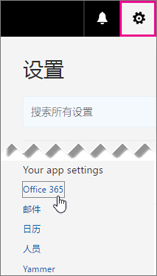
-
选择“软件”。
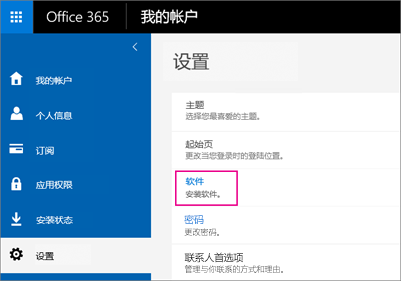
-
根据你的 Microsoft 365 计划:
-
如果看到以下页面,请选择“Skype for Business”,选择你的语言、与你的其他 Office 应用一致的版本(32 位或 64 位,如果你不知道,请选择默认设置),再选择“安装”。 然后转到步骤 5。
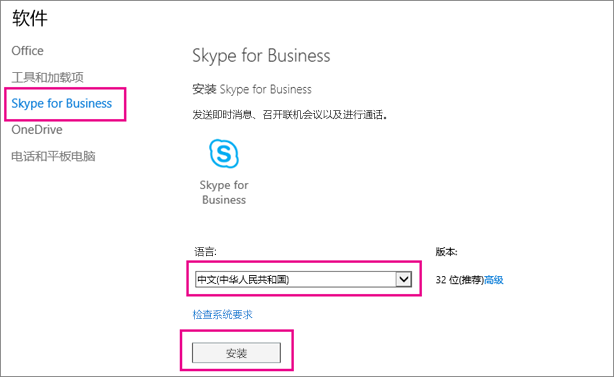
-
如果 Skype for Business 与其他 Microsoft 365 应用程序绑定,你将看到以下页面。 选择“安装”可安装 Microsoft 365 应用程序套件,包括 Skype for Business。 完成后,请转到这些步骤末尾的“第一次登录”。
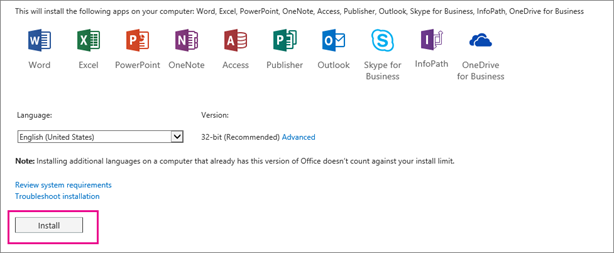
-
如果根本没有看到 Skype for Business 列出,则表示它未包含在你的 Microsoft 365 商业版计划中,或者你的管理员没有为你分配许可证。 请向你的管理员(为你提供登录信息的人员)寻求帮助。
-
-
在屏幕底部,选择“另存为”以将 setupskypeforbusinessentryretail.exe 文件下载到计算机。

重要: 记下你的计算机上保存 setupskypeforbusinessentryretail.exe 文件的位置。 如果 Skype for Business 在安装过程中停止,你可以在此处重新运行该文件。
-
在 setupskypeforbusinessentryretail.exe 文件下载完成后,选择“运行”。

Office 安装程序将会启动,会显示一条消息,说明正在安装 Office。 但仅会安装 Skype for Business。不会安装所有 Office。
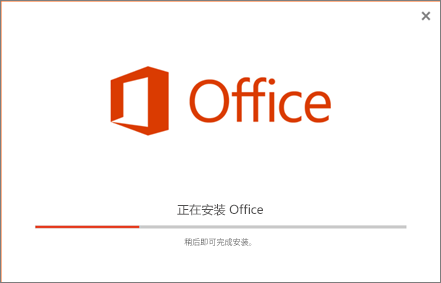
-
Office 安装程序完成后,会显示一条消息,表示已经在你的计算机上安装了 Office。 但实际上仅安装了 Skype for Business。 选择“关闭”。
-
启动 Skype for Business。 在“首要事项”框中,如果你接受许可协议,请选择“接受”。
最多可以在 5 台电脑上安装 Skype for Business。 要在另一台电脑上安装 Skype for Business,请执行以下操作:
-
登录到下一台电脑。
-
登录 Microsoft 365:https://admin.microsoft.com/。
-
重复以上过程中列出的步骤以下载并安装 Skype for Business。
恭喜! 你已完成安装 Skype for Business。 现在,你已做好首次登录 Skype for Business 的准备。
第一次登录
-
在 Skype for Business 登录页面上,输入你的 Microsoft 365 用户 ID 和密码,然后选择“登录”。
例如,如果使用 jakob@contoso.com 登录到 Microsoft 365,那就是你输入后才能登录 Skype for Business 的内容。
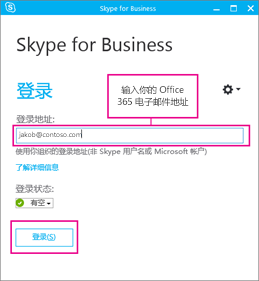
-
输入你的用于 Microsoft 365 的密码。
-
在下一页上,如果要保存密码用于下一次登录,请选择“是”。
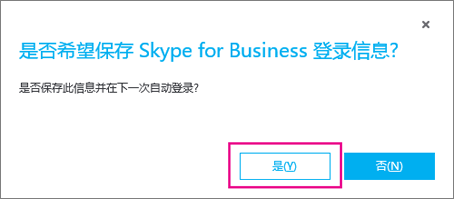
-
在“帮助改进 Skype for Business”框中,选择是否允许我们收集错误日志和设备配置信息。
恭喜! 现在你可以参加 Skype for Business 视频培训。
如果你有 Office 2007、2010 或 2013,则可以安全地安装和使用 Skype for Business 2016。 它不会覆盖你的现有 Office 程序,除非你安装的是 MICROSOFT 365 专业增强版。 请在安装前阅读下面的所有信息。
当在包含 Office 2007、2010 或 2013 的计算机上安装 Skype for Business 2016 时,会出现什么情况?
-
按照说明为你拥有的计划安装 Skype for Business:
-
安装 Skype for Business Online:如果你购买了产品的独立版本,请选择。
-
安装 Skype for Business 2016 时,你将看到此页面,其指明你只将安装 Skype for Business:
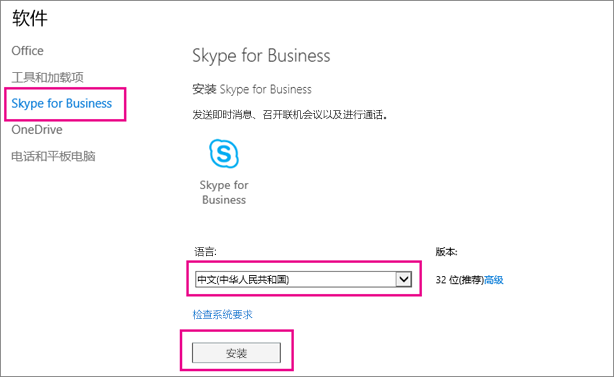
-
当你选择“安装”时,Office 安装程序将启动。 看似正在安装所有 Office,但实际上只会安装 Skype for Business。
-
如果你有 Office 2007,Skype for Business 2016 将无法与你的 Office 程序完全集成。 例如,当你在 Outlook 中输入电子邮件时不会看到同事的状态(即无法通过“状态”判断他们有空、忙碌还是离开),并且你无法使用其他一些功能。 但你能够与你的同事进行聊天(即时消息)和举行会议。
重要提示:如果你购买了 MICROSOFT 365 专业增强版,则必须升级到整个 OFFICE 2016 程序包才能获取 SKYPE FOR BUSINESS。它将覆盖之前的 OFFICE 版本. 安装 Skype for Business 时,你将知道你拥有 Microsoft 365 企业版应用,因为你看不到单独用于安装 Skype for Business 的选项;而是将看到以下内容:
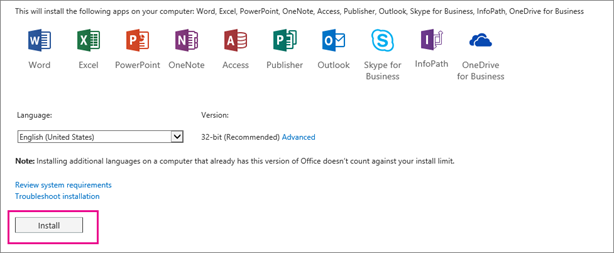
如果不希望升级到 Office 2016,请与负责购买 Microsoft 365 企业版应用计划的人员联系,了解如何获取独立的 Skype for Business Online 计划订阅。
在本文中没有看到你需要的信息? 请查看以下安装说明:
-
使用 Microsoft 365 专业增强版安装 Skype for Business - 使用 Microsoft 365 企业版应用,将安装整个 Office 2016 套件。 没有选项单单安装 Skype for Business。
-
在 Microsoft 365 中部署 Skype for Business 客户端 - 如果你要在大型企业中部署 Skype for Business,请选择此选项。
|
重要: 如果从 Microsoft 365 中型企业高级版或 Microsoft 365 小型企业高级版计划升级到 Microsoft 365 商业应用版或 Microsoft 365 商业标准版计划,则将从计算机中删除 Skype for Business。 你必须安装 Skype for Business Basic 以重新获取该功能。 了解更多信息。 |
安装 Mac 版 Skype for Business
以下说明介绍了如何从 Microsoft 365 门户下载和安装 Mac 版 Skype for Business。 开始安装之前,建议你先查看系统要求。
-
登录 Microsoft 365:https://admin.microsoft.com/。
-
在“软件”下,选择“Skype for Business”。
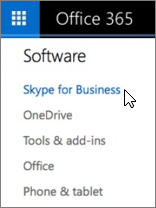
注意: 如果在你的门户中未看到 Skype for Business 下载,请确保你购买的 Microsoft 365 商业版计划包括它。 此外,请询问你的企业中负责购买它的人员是否为你分配了许可证。
-
在“安装 Mac 版 Skype for Business”页面上,单击“安装”。 Skype for Business 将下载到你的计算机中。
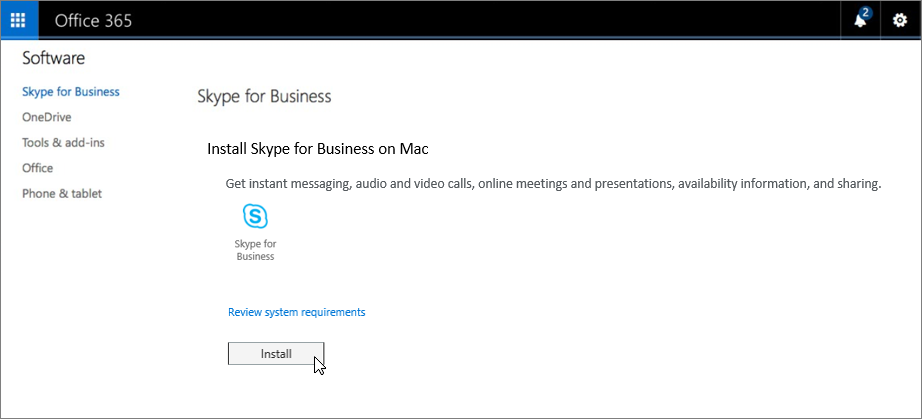
-
在你的扩展坞中,单击“下载”>“打开查找程序”。
-
选择“SkypeForBusinessInstaller_<nn.n.n.nnn>.pkg”。
-
按照“Skype for Business 安装程序”中的提示进行操作。
你已完成 Mac 版 Skype for Business 的安装。 现在,你随时可以登录 Mac 版 Skype for Business。
以下说明介绍了如何从 Microsoft 下载中心下载和安装 Mac 版 Skype for Business。 开始安装之前,建议你先查看系统要求。
-
单击“下载”按钮。

-
将安装程序包文件 (.pkg) 保存到计算机上。
-
在你的计算机上,双击 .pkg 文件以启动“Skype for Business 安装程序”。
-
按照“Skype for Business 安装程序”中的提示进行操作。
你已完成 Mac 版 Skype for Business 的安装。 现在,你随时可以登录 Mac 版 Skype for Business。








